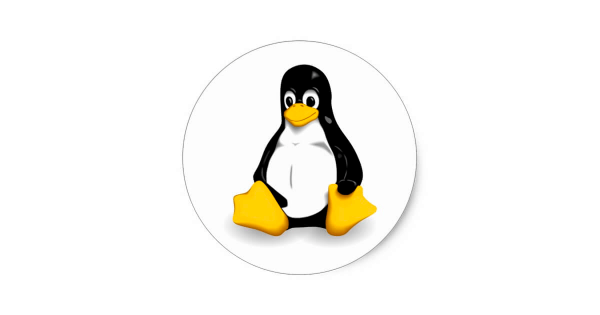Команда su позволяет работать одному пользователю одновременно от имени других пользователей. Команда su, сокращенная от switch user, что в переводе означает переключение пользователей, а не как многие привыкли считать – суперпользователь.
Выполнять команду su довольно просто. Для этого, нужно лишь ввести ее имя, а потом указать пользователя, от имени которого вы планируете выступать.
|
1 2 3 4 5 6 7 8 9 10 11 12 13 14 |
$ pwd /home/hub-lex $ whoami hub-lex $ su testing Пароль: $ pwd /home/hub-lex $ whoami Testing |
В данном примере встречается команда whoami, которая не часто используется и говорит пользователю о том, кто он на самом деле после этой оболочки. В этом примере мы применяем ее для того, чтобы быть уверенными в том, что команда su будет работать именно так, как мы хотим.
Pwd-команда отображает рабочий каталог юзера.
Как стать другим пользователем и начать работать в его переменном окружении?
Чтобы это сделать, нужно использовать опцию (или –login), как изображено ниже:
|
1 2 3 4 5 6 7 8 9 10 11 12 13 14 |
$ pwd /home/hub-lex $ whoami hub-lex $ su -l testing Пароль: $ pwd /home/testing $ whoami testing |
С первого взгляда, все здесь так же, как и на примере, который выше, но если честно, то отличия здесь очень большие. Даже тот самый факт вашего нахождения в рабочем каталоге говорит о том, что что-то уже изменено. Согласно опции -l сообщает команде su о том, что она будет пользоваться предусмотренной во время регистрации оболочкой. То есть, нужно сделать так, вроде testing на самом деле осуществил регистрацию в системе.
Теперь ваше имя не только testing, но и переменное окружение тоже другое, в тот момент, когда вы находитесь в рабочем каталоге, другими словами, вы ощущаете себя также как и юзер testing после проведения регистрации в системе.